Ako pridať hry do Razer Cortexu (09.15.25)
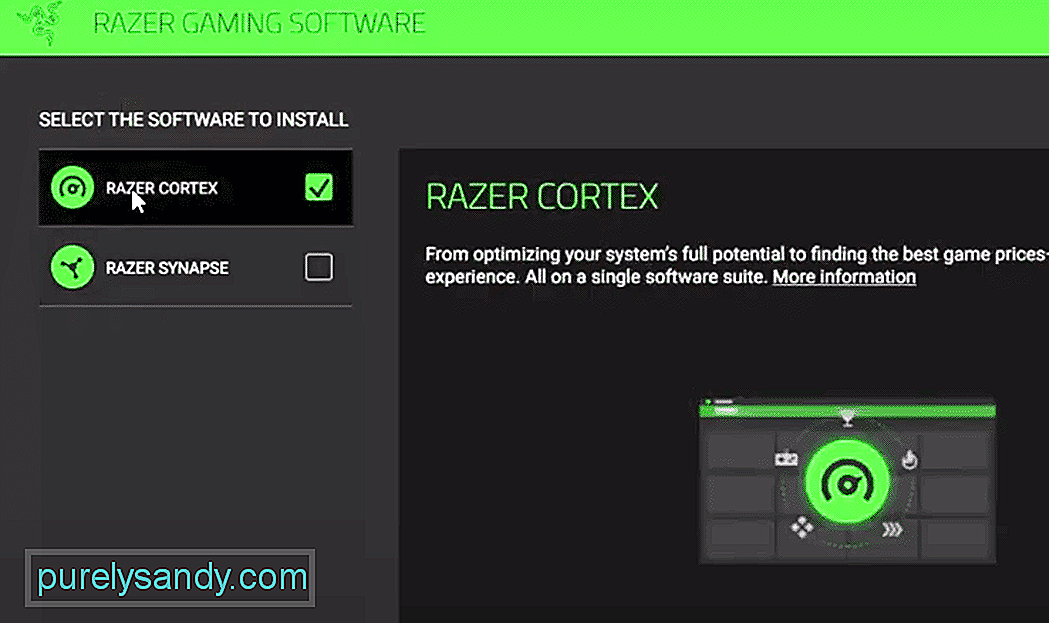 ako pridať hry do Razer Cortex
ako pridať hry do Razer Cortex Ak sa vám nezdá, že vyhrávate duely 1v1 kvôli oneskoreniu medzi hrami, mali by ste sa trochu zamerať na optimalizáciu počítačového systému. Existuje niekoľko spôsobov, ako to môžete urobiť. Ak máte dostatok skúseností, stačí sami vylúčiť všetky procesy na pozadí a uvoľniť tak reimy systému pre svoju hernú reláciu.
V tomto článku sa budeme venovať tomu, ako môžete do svojho Razer Cortex pridávať rôzne hry a optimalizovať ich. Takže ak máte problémy s fungovaním vášho Razer Cortexu, prečítajte si tento článok a vyriešte tak svoj problém.
Ako pridať hry do Razer Cortexu?Najskôr , musíte ísť na oficiálnu webovú stránku Razer a stiahnuť si do svojho počítačového systému najnovšiu verziu Razer Cortex. Potom stačí spustiť aplikáciu a nainštalovať ju do počítača. Všetko, čo musíte urobiť, je postupovať podľa pokynov na obrazovke a správne nainštalovať do počítača. Po dokončení musíte spustiť aplikáciu Cortex a prihlásiť sa do svojho účtu Razer.
Teraz sa posúvajte vpred k pridávaniu hier do vášho Razer Cortexu, jednoducho otvorte kartu hier a kliknite na tlačidlo obnovenia. Spustí sa skenovanie vášho počítačového systému a hry sa na kartu Hry pridajú automaticky. Väčšinou sa tým do Razer Cortexu pridajú všetky vaše dostupné hry. Pokiaľ sa však z nejakého dôvodu v optimalizačnom nástroji nezobrazuje konkrétna hra, môžete ju pridať aj manuálne.
Ručné pridávanie hier do Razer Cortex
Ak chcete do svojho Razer Cortexu pridať hry ručne, otvorte optimalizačný nástroj a prejdite na kartu Hry. Odtiaľ nájdete ikonu +, na ktorú musíte kliknúť, ak chcete pridať hry. Po otvorení výzvy kliknite na tlačidlo prehľadávať. Teraz v tomto bode musíte iba prejsť na súbor .exe hry, ktorú sa pokúšate pridať do aplikácie Razer Cortex.
Mnoho ľudí urobí chybu, keď sa pokúsi pridať spúšťač hry a nie samotná hra. Preto stále narážajú na chyby a nemôžu si hru pridať do svojho Razer Cortexu. Takže ak ste v podobnej situácii, musíte sa ubezpečiť, že do svojho Razer Cortex pridávate súbor .exe.
Po dokončení sa hra začne zobrazovať vo vašom Razer Cortex a pre každú hru, ktorú ste pridali na karte Hry, môžete nakonfigurovať rôzne predvoľby. Po dokončení všetkých nastavení môžete hru spustiť a Razer Cortex zaistí, aby bola pre vašu hru k dispozícii maximálna výťažnosť.
Ak narazíte na nejaké problémy, potom prvý Môžete skúsiť znova nainštalovať Razer Cortex do počítača. Ak to však problém nevyrieši, obráťte sa na podporu spoločnosti Razer a informujte ich o svojom probléme. Budú vás môcť sprevádzať rôznymi procesmi riešenia problémov, ktoré vám pomôžu vyriešiť tento problém.
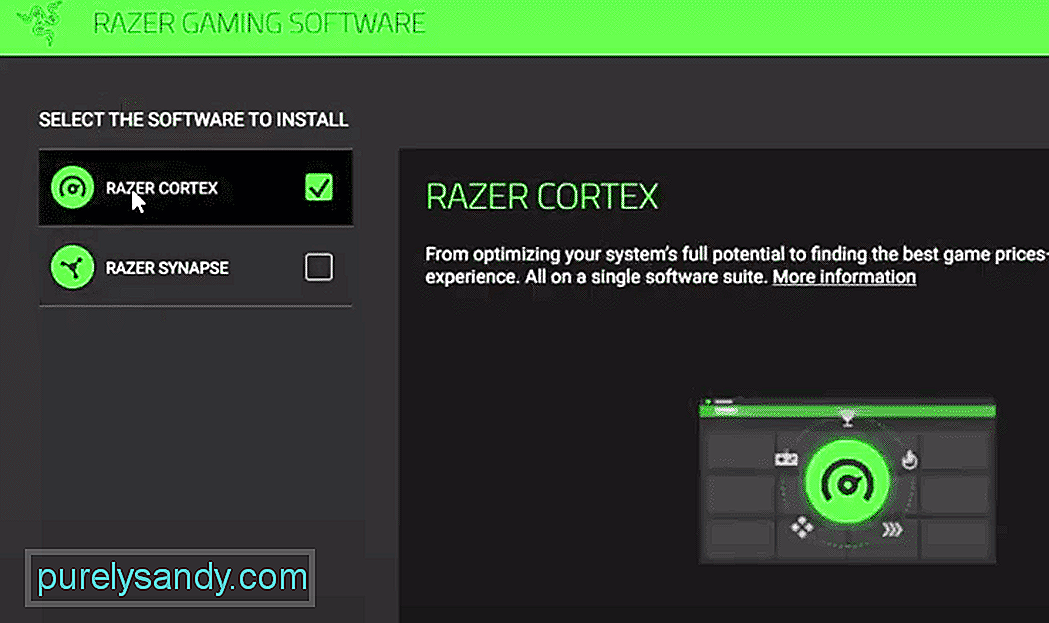
YouTube Video: Ako pridať hry do Razer Cortexu
09, 2025

